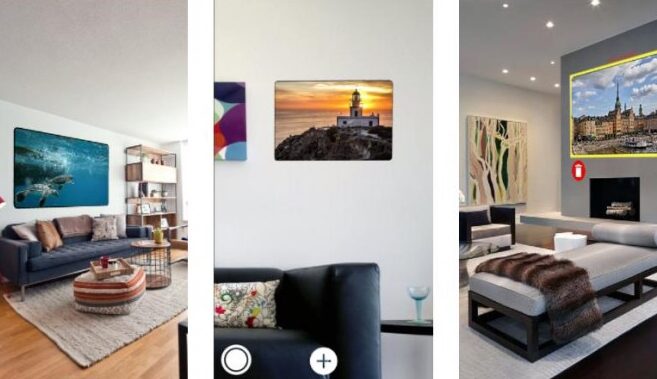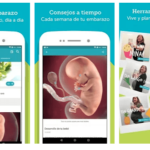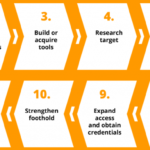Convertir tu celular en un proyector puede ser una solución práctica y económica para disfrutar de películas, presentaciones o contenido multimedia en pantallas más grandes. Aunque existen proyectores profesionales en el mercado, no todos tienen acceso a ellos o pueden permitirse su compra. Sin embargo, con algunos materiales básicos y un poco de creatividad, cualquier persona puede convertir su celular en un proyector improvisado. En este artículo, te mostraremos cómo hacerlo paso a paso.
Antes de comenzar, es importante recolectar los materiales necesarios para llevar a cabo este proceso. Necesitarás una caja de zapatos negra, cinta adhesiva negra, un clip, una lupa y papel de construcción negro. Estos elementos son fundamentales para construir el proyector casero y garantizar una buena calidad de imagen.
El primer paso en este proceso es utilizar la lupa como elemento principal para ampliar la imagen. Es importante identificar y comprar una lente de aumento adecuada para este propósito. Una vez que tengas la lente, separa con cuidado el mango de la lupa para poder utilizar únicamente el vidrio amplificador.
A continuación, debes cortar un agujero en la caja de zapatos negra. Para ello, traza el exterior de la lupa sobre la caja y asegúrate de que se ajuste correctamente. Luego, corta un orificio en la caja siguiendo la forma marcada por la lupa.
Una vez que tengas el agujero, sustituye la lupa en su lugar, colocándola dentro del orificio de la caja negra. Asegúrate de que encaje correctamente y sin holguras, ya que esto puede afectar la calidad de la proyección.
Para bloquear cualquier entrada de luz no deseada, es recomendable pegar los bordes del agujero con cinta adhesiva negra. Cubre con cinta negra los espacios entre la lupa y la caja, y coloca varias capas hasta bloquear completamente la luz.
Luego, coloca papel de construcción negro dentro de la caja para mejorar la calidad de la imagen y evitar la interferencia de la luz externa. Sujeta el papel con pegamento o cinta adhesiva para asegurarte de que permanezca en su lugar durante la proyección.
Por último, coloca el teléfono inteligente cerca del final de la caja y utiliza clips de papel para fijarlo en su lugar. Asegúrate de que la pantalla del teléfono esté orientada hacia la lupa para que la imagen se proyecte correctamente.
Ahora que tu proyector improvisado está listo, puedes proyectar cualquier imagen deseada utilizando la aplicación de proyección de tu teléfono. Aunque hay varias opciones disponibles en el mercado, una aplicación recomendada es Epson iProjection. Con esta aplicación, puedes transferir inalámbricamente imágenes desde tu celular a otros dispositivos, como un proyector, para disfrutar de una experiencia de visualización aún mejor.
Epson iProjection es una aplicación gratuita que se puede descargar en la tienda de aplicaciones de tu teléfono. Permite la transferencia inalámbrica de imágenes, videos y documentos desde dispositivos inteligentes compatibles a proyectores multimedia de Epson. Esta aplicación es especialmente útil para presentaciones o visualización de contenido multimedia en salas de reuniones o aulas.
Una vez que hayas descargado la aplicación Epson iProjection en tu teléfono, asegúrate de que tu proyector sea compatible con la función de transferencia inalámbrica. Conecta tu teléfono y el proyector a la misma red WiFi y, a través de la aplicación, selecciona el dispositivo al que deseas enviar la imagen o presentación.
Para concluir, convertir tu celular en un proyector casero puede ser una solución creativa y económica para disfrutar de contenido multimedia en pantallas más grandes. Con unos pocos materiales y la aplicación adecuada, puedes crear tu propio proyector improvisado y proyectar imágenes de tu teléfono en una pared o superficie plana. ¡Así podrás disfrutar de una experiencia cinematográfica desde la comodidad de tu hogar!